- Mange brugere klager over, at deres MNulstilling af adgangskode til icrosoft-kontoen virker ikke. Dette forhindrer dem simpelthen i at få adgang til deres konto.
- Rydning af din browserhistorik og sletning af alle lagrede data er en hurtig måde at løse problemet med nulstilling af adgangskode.
- En anden effektiv måde at løse dette irriterende på problemet er ved at bruge et andet alternativ til at logge ind.
- At udfylde gendannelsesformularen er endnu en løsning at tage i betragtning, som en sidste udvej.
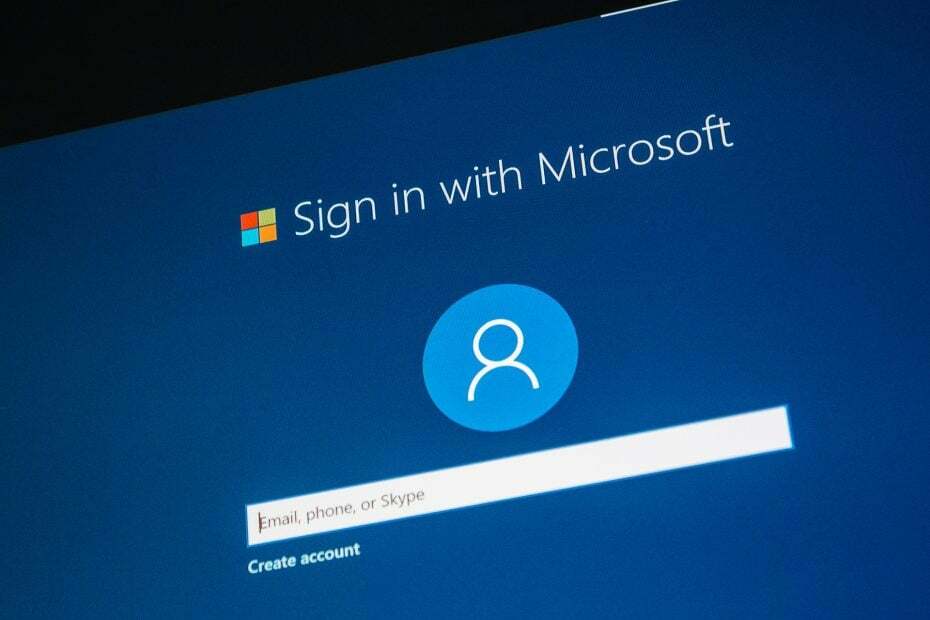
xINSTALLER VED AT KLIKKE PÅ DOWNLOAD FIL
Denne software vil reparere almindelige computerfejl, beskytte dig mod filtab, malware, hardwarefejl og optimere din pc til maksimal ydeevne. Løs pc-problemer og fjern virus nu i 3 nemme trin:
- Download Restoro PC Repair Tool der følger med patenterede teknologier (patent tilgængeligt her).
- Klik Start scanning for at finde Windows-problemer, der kan forårsage pc-problemer.
- Klik Reparer alle for at løse problemer, der påvirker din computers sikkerhed og ydeevne.
- Restoro er blevet downloadet af 0 læsere i denne måned.
Afhængigt af det problem, du har at gøre med, er der flere måder at løse ethvert problem relateret til dit problem på Microsoft konto, og det behøver ikke at være en tidskrævende opgave.
Det er ikke ualmindeligt at glemme Microsoft adgangskode og befinder dig i en situation, hvor du skal nulstille den for at logge ind. Det ser dog ud til, at dette ikke er muligt for mange brugere.
Hvis du undrer dig over, hvad du skal gøre, hvis nulstilling af adgangskode til Microsoft-kontoen ikke virker, har vi dig dækket. Bare fortsæt med at læse denne artikel for at finde ud af nogle hurtige tips.
Hvad skal man gøre, hvis nulstilling af kontoadgangskode ikke virker?
1. Tjek for forkerte indtastninger
Selvom det lyder som en nem løsning, er det altid en god ting at tjekke en gang til og samtidig huske, at der skelnes mellem store og små bogstaver i adgangskoder.
Sørg for at tjekke, at alle caps ikke er tændt, og prøv at sikre, at du ikke har tastefejl i din adgangskode. Ved brug af Notesblok for at kontrollere nøjagtigheden af adgangskoden anbefales.
Et andet vigtigt aspekt er at sikre, at du har indtastet din e-mail korrekt, og at det domænenavn, du bruger, er det rigtige. Domænenavnet er det, der vises efter @-symbolet.
2. Ryd browserens historie
- Tryk på Google Chrome samtidigt Ctrl + Shift + Del tastaturgenvej.

- Vælg Hele tiden mulighed i rullemenuen.
- Marker afkrydsningsfelterne for cookies, cachelagrede billeder og browserhistorik.
- Klik på Slet data mulighed.
3. Brug en anden måde at logge ind på
Hvis du tidligere har konfigureret en Windows Hello PIN for den aktuelle Microsoft-konto skal du gå til enhederne og prøve at gendanne din konto.
Hvis du for eksempel er blevet låst ude af din Windows-pc, så er den første ting at gøre at gå til login-skærmen og klikke på Jeg har glemt min pinkode mulighed. Følg trinene på skærmen for at gendanne dine loginoplysninger.
- Rette: Vi skal rette din Microsoft-konto på Windows 10/11
- Kaspersky High CPU-brug: Sådan reduceres det effektivt
- Spotify bliver ved med at gå ned? 6 måder at løse det på Windows
- Overwatch høj CPU-brug: 4 måder at reducere det på
- RoboForm vs NordPass: En er mere sikker
4. Udfyld gendannelsesformularen
Hvis du har prøvet alle ovenstående løsninger, men ingen af dem lykkedes, er den næste anbefalede ting at gøre at udfylde en inddrivelsesformular.
Før du fortsætter med dette trin, er det vigtigt at sikre dig, at du har en fungerende e-mailadresse, som du kan få adgang til, da du der vil modtage oplysningerne om din anmodning.
E-mail-kontoen behøver ikke at tilhøre dig, den kan lige så nemt være en, som en ven eller en pårørende bruger. Eller du kan oprette en midlertidig outlook.com-konto gratis.
Det anbefales, at du udfylder gendannelsesformularen ved at bruge en enhed, som du tidligere har brugt til at logge ind på din konto og fra et almindeligt kendt sted.
Det her handler om alt. Vi håber, at de oplysninger, vi har præsenteret i denne artikel, vil hjælpe dig med at løse problemet med nulstilling af adgangskode til Microsoft-konto.
Måske en god idé i fremtiden vil være at bruge et værktøj, der hjælper dig administrere alle dine adgangskoder automatisk. Ved at gøre dette bør du undgå, at denne form for situation opstår igen.
Som altid, tøv ikke med at sende os en besked i kommentarfeltet nedenfor og fortælle os, hvilken af de præsenterede løsninger her hjalp dig med at løse problemet.
Har du stadig problemer? Løs dem med dette værktøj:
SPONSORERET
Hvis ovenstående råd ikke har løst dit problem, kan din pc opleve dybere Windows-problemer. Vi anbefaler download af dette PC-reparationsværktøj (vurderet til Great på TrustPilot.com) for nemt at løse dem. Efter installationen skal du blot klikke på Start scanning knappen og tryk derefter på Reparer alle.
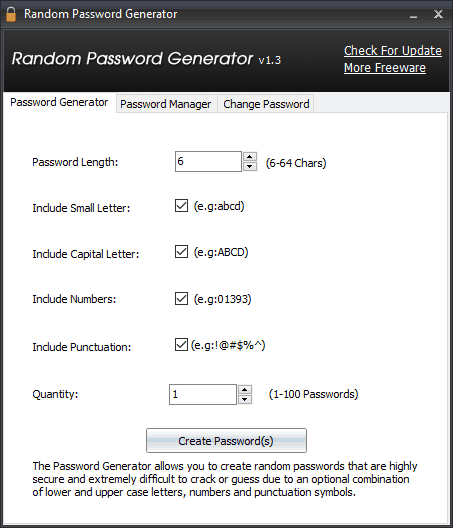
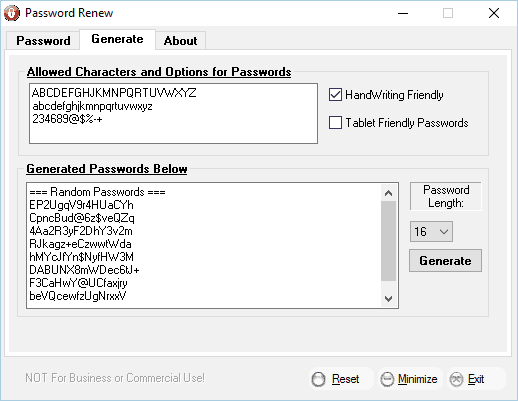
![FIX: 1Password-udvidelse fungerer ikke [Chrome, Safari]](/f/12c4ad8374aff07da553d2eadd65b4eb.jpg?width=300&height=460)